如何通过 chroot 恢复 Arch Linux 系统

这个快速指南解释了恢复 Arch Linux 安装的一些方便步骤。
作为一个滚动发布的版本,Arch Linux 中有时会出现一些问题。不是因为你自己的行为,而是数以百计的其他原因,如新内核与你的硬件或软件的兼容性。但是,Arch Linux 仍然很棒,它提供了最新的软件包和应用。
但有时,它也会给你带来麻烦,你最终只能看到一个闪烁的光标,其他什么都没有。
所以,在这种情况下,与其重新格式化或重新安装,不如在放弃希望之前尝试恢复安装和数据。本指南概述了这个方向的一些步骤。
恢复 Arch Linux 安装
第一步是用 Arch Linux 创建一个可启动的 现场 USB。从 这个链接 下载 .ISO 并创建一个可启动的 USB。你可以查看这个 如何使用 Etcher 创建可启动的 USB 的指南。记住这一步需要另一个稳定的工作系统,因为你目前的系统不能使用。
你需要知道你的 Arch Linux 安装在哪个分区上。这是一个非常重要的步骤。如果你不知道,你可以用 GParted 来查找。或者在你的 GRUB 菜单中查看,或者你可以运行下面的命令来了解。这将列出你所有的磁盘分区及其大小、标签:
1 | |
完成后,插入 USB 盘并从它启动。你应该在现场介质中看到 Arch Linux 的提示符。
现在,用下面的方法挂载 Arch Linux 分区。记得把 /dev/sda3 改成你对应的分区。
1 | |
arch-chroot 命令将在终端挂载你的 Arch Linux 分区,所以用你的 Arch 凭证登录。现在,在这个阶段,根据你的需要,你有以下选择。
- 你可以通过
/home文件夹来备份你的数据。如果,故障排除方式无效的话。你可以把文件复制到外部 USB 或其他分区。 - 核查日志文件,特别是 pacman 日志。因为,不稳定的系统可能是由升级某些软件包引起的,如图形驱动或任何其他驱动。根据日志,如果你需要的话,可以降级任何特定的软件包。
你可以使用下面的命令来查看 pacman 日志文件的最后 200 行,以找出任何失败的项目或依赖性删除。
1 | |
上面的命令给出了你的 pacman.log 文件末尾的 200 行来验证。现在,仔细检查哪些软件包在你成功启动后被更新了。
并记下软件包的名称和版本。你可以尝试逐一降级软件包,或者如果你认为某个特定的软件包产生了问题。使用 pacman -U 开关来降级。
1 | |
如果有的话,你可以在降级后运行以下命令来启动你的 Arch 系统。
1 | |
检查你的显示管理器的状态,是否有任何错误。有时,显示管理器会产生一个问题,无法与 X 服务器通信。例如,如果你正在使用 Lightdm,那么你可以通过以下方式检查它的状态。
1 | |
或者,可以通过下面的命令启动它,并检查出现了错误。
1 | |
下面是一个 Lightdm 失败的例子,它导致了一个不稳定的 Arch 系统。
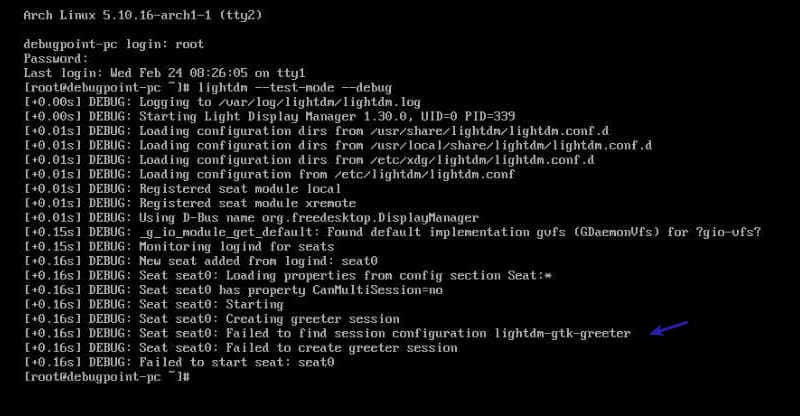
或者通过使用 startx 启动 X 服务器来检查。
1 | |
根据我的经验,如果你在上述命令中看到错误,尝试安装另一个显示管理器并启用它,如 sddm。它可能会消除这个错误。
根据你的系统状态,尝试上述步骤,并进行故障排除。对于特定于显示管理器 lightdm 的错误,我们有一个 指南,你可以看看。
如果你使用的是 sddm,那么请查看 这些故障排除步骤。
总结
每个安装环境都是不同的。上述步骤可能对你不起作用。但它值得一试,根据经验,它是有效的。如果它起作用,那么,对你来说是好事。无论哪种方式,请在下面的评论区中告诉我结果如何。
via: https://www.debugpoint.com/2021/07/recover-arch-linux/